• Filed to: Androidデバイス • Proven solutions
AndroidをRoot化すると自由にカスタマイズすることでき、つまり脱獄することができます。携帯メーカーがRoot権限を持っていて、自分好みにカスタマイズできませんが、ルート化を行うことによって管理者権限を移行することができるようになるので、端末を好きなようにカスタムすることが可能です。ルート化やルート化できるソフトをご紹介します。
AndroidをRoot化するデメリットとメリット
いくつかメリットがあり、ゲームをハックするアプリなどをインストールすることができ、ゲームが格納されているメモリにアクセスすることによって、パラメーターを変更し無料でゲームを行うことが可能です。
ファイルシステムにアクセスすることによって、削除したファイルを復活したりSDカードにアプリを移動したい際、ルートエクスプローラーを使用するのに便利です。
デバイスを微調整することができたり、オーバークロックしたり初期化することができます。オーバークロックすることによって、デバイスのCPUクロック周波数をアップし高速化することできるでしょう。
反対にいくつかデメリットもあり、Root化は実際にタブレットやスマートフォンなどのOSをハッキングすることになります。一般的にAndroidアプリは隔離されている環境内で動作していて、他のアプリやシステムへアクセスすることは無理ですが、Root権限があると隔離された環境を飛び越えデバイスコントロールを行うことが可能です。
例えばファイルの参照や変更・削除もできるようになり、このようなファイルにはデバイス動作のために必要なファイルもあります。Root化したデバイスは保証からは対象外になりデバイスが使えなくなることがあり、この場合は返金対象にはならないので注意が必要です。
Android端末をRoot化するツール
1.「iSkysoft Toolbox - Android Root化」:
「iSkysoft Toolbox - Android Root化」は時間も手間をかけずにAndroidデバイスをルート化することが可能です。簡単で安心・安全にAndroidスマートフォンをルート化することができ、7,000以上のAndroid端末に対応しています。
カスタムROMはスマートフォンの使用方法を完全に変更することができ、最新のAndroidバージョンをすぐさまインストールすることが可能です。
Androidのスマートフォンのプリインストールアプリを削除することができ、スマートフォンのバッテリーを節約することもできるでしょう。
ダウンロードしたアプリにある広告をブロックしたり不必要なRAMやCPU使用量を減らすことができるので、Android端末の利用を快適にすることができます。
2.「Kingo Android Root」:
「Kingo Android Root」はWindows専用ソフトで、使い方は非常に簡単です。パソコンにソフトをインストールし、次にパソコンとスマートフォンをケーブルで繋ぎ「Kingo Root」を起動させ、画面に表示される「ROOT」ボタンをクリックすると自動的にスタートし2~3分で終了します。
3.「towelroot」:
「towelroot」は直接端末にソフトを送り込みます。使い方は簡単で、「install.bat」を実行すると自動的に行うことが可能です。本体側では「提供元不明アプリ」にチェックしUSBデバックをオンにする必要があり、インストールが終わったらアプリをダウンロードし実行します。端末を再起動すると作業終了になります。
「iSkysoft Toolbox - Android Root化」を利用してAndroidをRoot化する方法
Step1:「iSkysoft Toolbox for Android」を起動して、「Root化」を選択します。
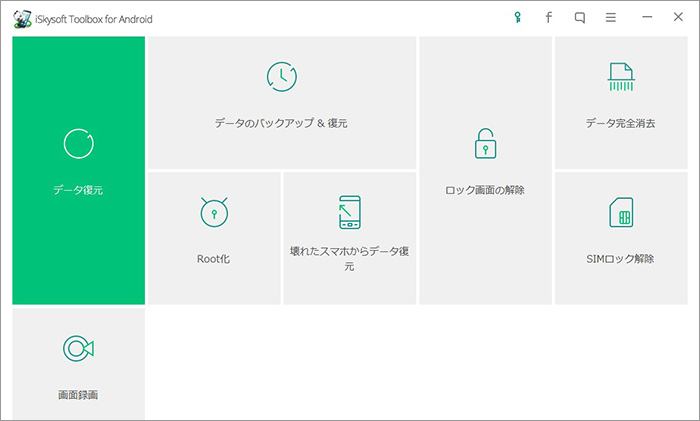
Step2:Android端末をPCに接続して、端末を操作して「USBデバッグを許可する」に切り替えます。
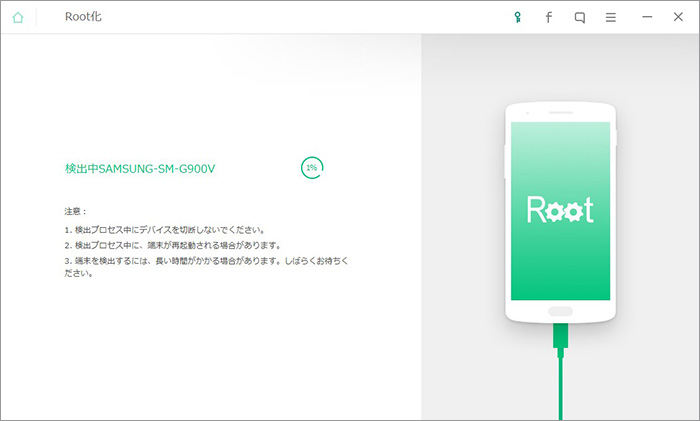
Step3:「今すぐルートする」ボタンをクリックして作業を開始します。
AndroidをRoot化する方法はいくつかありますが、「iSkysoft Toolbox - Android Root化」を利用すると手間や時間をかけずに簡単に行うことができます。Root化することによって、より快適なスマートフォン環境を手にすることができるでしょう。









渡辺純子
編集
0 Comment(s)